Hvordan slette bilder og videoer fra Facebook

Denne guiden viser deg hvordan du sletter bilder og videoer fra Facebook ved hjelp av PC, Android eller iOS-enhet.
Jeg publiserte nettopp et fint langt innlegg om hvor og hvordan du endrer Facebook-personverninnstillingene dine på en stasjonær eller bærbar datamaskin. Dessverre er metodene for å gjøre dette på din mobile enhet mye forskjellige, og det samme er alternativene du kan velge mellom. Når disse er publisert, vil vi krysskoble disse innleggene slik at du enkelt kan klikke mellom de to slik at du ikke går glipp av en enkelt personverninnstilling og kan låse ting i den grad du personlig er komfortabel med. La oss komme i gang!
Trykk først på de tre små horisontale linjene øverst til venstre på skjermen mens du er på Facebook-hjemmesiden. Rull ned og velg "Innstillinger og personvern." Deretter skal du trykke på "Personvernsnarveier." La oss nå velge "Gjennomgå noen viktige personverninnstillinger." Dette vil bringe deg til en skjerm som ser slik ut:
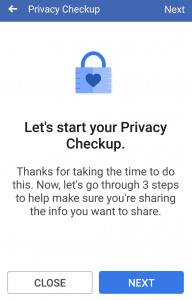
Gå videre og klikk på "Neste" -knappen. Det første den kommer til å be deg om er å velge publikum for ditt neste innlegg – og alle de du legger ut etter det. De fleste av oss har dette satt til «Venner». Svært få mennesker vil at alt de deler skal publiseres offentlig, så å velge dette alternativet er det sikreste alternativet. Hvis du gjør ønsker eller trenger å dele noe offentlig, kan du gjøre det når du gjør det aktuelle innlegget ved å endre publikum.
Når du har angitt målgruppen din, klikker du på "Neste" -knappen øverst til høyre. Her kan du bestemme hvem som kan se telefonnummeret ditt, e-postadressen, bursdagen din og mer:
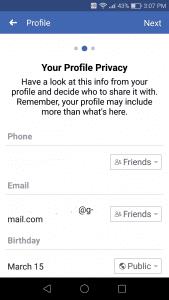
Jeg har åpenbart blokkert mitt faktiske telefonnummer og e-postadresse. Men du kan fortsatt se fra skjermbildet ovenfor at jeg har disse tingene satt til å vise til alle vennene mine. Jeg har bursdags-, hjemby- og forholdsstatus satt til offentlig, og min nåværende by er kun satt til venner. Dette er MITT komfortnivå og matcher kanskje ikke ditt. Det er her du har kontrollen. Bestem hvilke ting du vil vise til offentligheten (hvis noen), hvilke venner kan se og hvilke ting du vil at bare du skal kunne se. Bare trykk på den nedoverpilen til høyre for hvert element og velg din foretrukne innstilling.
Den neste skjermen tar for seg appens personvern. Vi har alle logget på apper eller selskaper/nettsteder ved å bruke vår Facebook-profil. På denne skjermen kan du bestemme hvem på FB (hvis noen) som kan se appene og sidene du bruker og fullstendig fjerne/oppheve noen av dem du ikke vil ha.
Den neste skjermen viser at minipersonvernsjekken din er fullført. Men vi er ikke ferdige ennå! Det er mange flere ting du kan gjøre for å låse profilen din.
La oss først sjekke innstillingene på profilen og forsidebildene dine. Gå til profilen din. For å la bare vennene dine se profilbildet ditt, trykk på det nåværende profilbildet ditt for å åpne det. Når du har åpnet den, endrer du personvern-/delingsinnstillingen til «Bare venner». På denne måten vil profilbildet ditt IKKE vises til noen du ikke er venn med. I tillegg kan du velge å bruke et generisk bilde... et som ikke er av ansiktet ditt, for eksempel blomster, føtter i sand på ferie, en solnedgang eller noe du velger. Hvis du virkelig ikke vil at noen i det hele tatt skal kunne se ansiktet ditt, velg et generisk profilbilde som blomster eller et dyr eller noe.
Med forsidebilder vil dessverre det gjeldende forsidebildet ALLTID være offentlig. Igjen kan du bruke en generisk, for eksempel et naturbilde, en tegneserie eller et favorittsitat.
Flere personverninnstillinger
Gå nå tilbake til de tre horisontale linjene øverst til høyre på skjermen. Klikk på "Innstillinger" og bla litt ned til "Personvern".
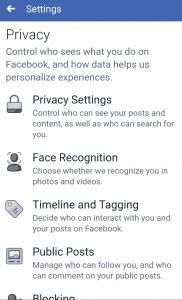
Først åpner du det øverste alternativet kalt "Personverninnstillinger." Vi har allerede behandlet de første par alternativene i begynnelsen. Rull ned til den andre delen, som er merket "Din aktivitet." Du har allerede bestemt deg for hvem som kan se dine fremtidige innlegg. Det andre valget lar deg gjøre hvert innlegg du noen gang har opprettet på Facebook tilgjengelig kun for venner. Dette er nyttig hvis du har laget flere offentlige innlegg tidligere og nå ønsker at de IKKE skal være tilgjengelig for offentlig forbruk. I stedet for å måtte bla gjennom hele Facebook-feedhistorikken din, trykker du bare på det alternativet og setter det til Kun venner. Appen vil automatisk endre hvert innlegg du noen gang har laget til å bare vises til folk du er venner med.
Det neste alternativet på aktivitetslisten hjelper deg med å bestemme hvem som kan se personene, sidene og listene du kan følge. Personlig har jeg satt mitt til "Bare meg." Selv om mye av livet mitt er offentlig, føler jeg ikke at alle jeg er venner med trenger å vite hvilke sider jeg er fan av. Velg det alternativet som gjør deg glad her.
Sist i denne delen er "Hvem kan se historiene dine?" Hvis du ikke er kjent med historier, er de litt annerledes enn å lage et vanlig innlegg på Facebook-siden din. En historie er ment å brukes til bilder i stedet for skrevne ord. Ved å bruke dette legger du til nye filtre og effekter til kameraet og krever at du velger å legge ut til Stories i stedet for at det vises på tidslinjen din som vanlig. Selv om dette fungerer bedre med telefonen eller nettbrettet, kan det brukes på en bærbar eller stasjonær datamaskin. Husk at en historie forsvinner etter 24 timer. Men som med andre typer innlegg du lager, kan du velge hvem som kan se historiene dine. Du kan la alle venner, en gruppe venner eller bare én person se dem til de forsvinner neste dag.
Tilbake til siden for personverninnstillinger vist i det siste skjermbildet, den neste delen omhandler folk som prøver å finne og få tak i deg via Facebook. Det første valget å ta er hvem som kan sende deg venneforespørsler. Du kan bestemme om noen i verden som kommer over profilen din kan sende deg en venneforespørsel (husk at du åpenbart ikke trenger å godta den!) eller bare personer som er venner med noen du allerede er venner med. Den neste tingen å gjøre er å velge hvem som kan se vennelisten din. Mange mennesker liker ikke at andre ser hvem de er venner med, mens noen av oss egentlig ikke har noe imot det. Hvis du ikke vil at andre skal se vennelisten din enn deg selv, velger du "Bare meg"alternativ. Når du har gjort dette, kan ingen se den komplette vennelisten din. Husk at folk som slår opp profilen din, vil kunne se folk som du har til felles som venner allerede. De vil ikke kunne se noen andre du er venner med.
De neste to avgjørelsene du skal ta fra skjermbildet Personverninnstillinger er hvem som kan slå deg opp på Facebook ved å bruke telefonnummeret og e-postadressen din. Dette er ganske selvforklarende: hvis du ikke vil at noen skal kunne gjøre dette, sett det til bare deg selv. Hvis du ikke har noe imot at vennene dine fra det virkelige livet kan finne deg ved å bruke e-postadressen eller nummeret din for å finne og venneforespørsel om deg, sett det til alle.
Den siste tingen å forholde seg til i dette området er den irriterende detaljen om søkemotorer kalt "Vil du at søkemotorer (Google osv.) utenfor Facebook skal koble til profilen din?" Jeg har min satt til pokker nei! Dette er en ganske viktig setting. Selv om jeg er en ganske offentlig person, vil jeg ikke at Google eller Bing (eller noen andre) skal koble til FB-profilen min i søkeresultater. Dette betyr at hvis noen skulle bestemme seg for å Google meg, vises ikke FB-profilen min i resultatene. Hvis du velger å ikke tillate dette, endrer du ganske enkelt svaret til "NEI" - det er satt til å tillate det som standard.
Nå som vi har kommet gjennom denne delen, trykk på pilen øverst til venstre på skjermen, og la oss gå videre!
Denne delen hjelper oss med å håndtere hvem som har lov til å samhandle med det vi legger ut og hvem som kan se ting på siden vår. De to første alternativene spør deg grunnleggende: vil du at vennene dine skal få lov til å skrive innlegg på tidslinjen din eller bare deg? Også, hvem vil du at skal se innleggene andre lager på tidslinjen din? Gjør disse to valgene, og la oss fokusere litt mer på tagging. Hvis og når du tillater at innlegg og bilder andre merker deg skal vises på profilen din, hvem vil du at skal kunne se dem? Som vanlig kan du velge alt fra deg selv til alle.
Denne neste delen er den som er viktigst for meg personlig. Den tar for seg hvorvidt tingene folk tagger deg i vil dukke opp på tidslinjen din. Dette er forbannelsen av min eksistens! Jeg vil definitivt ikke at noen bilder andre prøver å legge ut av meg skal vises på tidslinjen min uten min tillatelse, og noen ganger vil jeg ikke at innlegg som en venn eller et familiemedlem lager og tagger meg i tilfeldig skal dukke opp. Denne delen lar meg ha kontroll til å si ja eller nei til disse tingene. Hvis du vil avgjøre fra sak til sak (som meg) hvilke bilder og innlegg du er merket i som skal vises på tidslinjen din, slå PÅ alternativet for BEGGE av tingene som er oppført her.
På Facebook er følgere annerledes enn venner. Vennene dine kan se alt du legger ut på «Bare venner». Følgere kan se hvilken profilinformasjon du har satt til "Alle" eller "Offentlig" og kan lese alle innlegg du legger offentlig. Du kan imidlertid bruke dette neste alternativet for å ikke tillate følgere hvis du velger det: bare trykk på "Offentlige innlegg" og velg om du vil la den generelle befolkningen følge dine offentlige innlegg, eller bare vennene dine. Bestem også her hvem som kan se hvem dine følgere er, hvem som kan kommentere på innlegg du lager som er offentlige og hvem som kan like eller kommentere den offentlige profilinformasjonen din. Til slutt kan du slå på en kjekk liten funksjon kalt "Kommentarrangering." Når kommentarrangering er slått på, vil du først se hva Facebook anser som de mest relevante kommentarene, i stedet for å se dem i vanlig kronologisk rekkefølge.
Den siste Facebook-personverninnstillingen vi skal ta en titt på er blokkeringsfunksjonen. Hvis noen har trakassert deg, irritert deg eller bare på en eller annen måte trenger å holdes permanent borte fra Facebook-profilen din, klikker du ganske enkelt på det gigantiske plusstegnet og legger til personens navn eller e-postadresse i blokkeringslisten. Når du har blokkert noen og du av en eller annen grunn velger å oppheve blokkeringen senere... Facebook vil ikke tillate deg å tilbakestille blokkeringen på tre dager. Tenk nøye gjennom før du fjerner blokkeringen av noen bare for å "sjekke" dem hvis du tror du vil blokkere dem igjen umiddelbart, fordi du ikke vil kunne.
Hvilke andre spørsmål har du angående personvernet ditt og beskyttelsen på Facebook? Gi meg beskjed, så skal jeg gjøre mitt beste for å gi deg svarene du trenger for at du skal føle deg trygg på nettet.
Denne guiden viser deg hvordan du sletter bilder og videoer fra Facebook ved hjelp av PC, Android eller iOS-enhet.
For å slutte å se innlegg fra Facebook-grupper, gå til den gruppens side, og klikk på Flere alternativer. Velg deretter Følg ikke lenger gruppe.
Er du usikker på hva inntrykk, rekkevidde og engasjement betyr på Facebook? Fortsett å lese for en enkel forklaring.
Du kan legge til flere medverter til et Facebook-arrangement. For å gjøre dette, naviger til arrangementinnstillingene, og skriv inn navnet på en venn i medverten-boksen.
For å lage gjentakende arrangementer på Facebook, gå til siden din og klikk på Arrangementer. Deretter legger du til et nytt arrangement, og klikker på knappen for Gjentakende Arrangement.
Hvis du ønsker å be venner om anbefalinger for en spesifikk aktivitet, gå til Hva tenker du på, og skriv inn spørsmålet ditt.
Nære Venner er personer du ønsker å dele alt med. På den annen side er Bekjente personer du kanskje ønsker å dele mindre med.
For å blokkere noen fra din Facebook bedriftside, gå til Innstillinger, velg Folk og Andre Sider, og klikk på Blokker fra siden.
Du kan bruke vennelister som Bekjente eller Begrenset på Facebook for å dele mindre med spesifikke personer.
For å rapportere en Facebook-svindler, klikk på Flere alternativer, og velg Finn støtte eller rapporter profil. Fyll deretter ut rapporteringsskjemaet.
Å vite hvordan du endrer personverninnstillingene på Facebook på en telefon eller nettbrett vil gjøre det enklere å administrere kontoen din.
Facebook-historier kan være veldig morsomme å lage. Her er hvordan du kan lage en historie på Android-enheten din og datamaskinen.
Det finnes ingen 100 prosent sikker måte å sjekke om noen faktisk er online på Facebook når de ser ut til å være offline.
Dine Facebook-venner kan se alle kommentarene du skriver på offentlige innlegg. Facebook-kommentarer har ikke individuelle personverninnstillinger.
Hvis du kommer over en falsk eller klonet Facebook-konto eller -side, er den beste handlingen å rapportere den til Meta.
Hvis du ikke kan gjøre noe på Facebook på grunn av feil ved å utføre spørringsfeil, logg ut, tøm hurtigbufferen og start deretter enheten på nytt.
Hvis Facebook Messenger ikke vil gjengi multimediefiler, start appen på nytt, tøm hurtigbufferen og se etter oppdateringer.
I denne guiden skulle du vise deg hvordan du kan stoppe Facebook-vennene dine fra å se aktiviteten din, liker og vennelisten din.
Det er to måter Facebook-vennene dine kan lære deg ved å bruke Dating-tjenesten: hvis du forteller dem det, eller de legger deg til i crush-listen.
Detaljerte trinn for hvordan du endrer Facebook-profilbildet ditt fra din stasjonære nettleser eller mobilenhet.
Se vår Google Play Kjøpshistorikk ved å følge disse nybegynnervennlige trinnene for å holde apputgiftene dine under kontroll.
Ha det moro i Zoom-møtene dine med noen morsomme filtre du kan prøve. Legg til en glorie eller se ut som en enhjørning i Zoom-møtene dine med disse morsomme filtrene.
Lær hvordan du fremhever tekst med farge i Google Slides-appen med denne trinn-for-trinn-veiledningen for mobil og datamaskin.
Samsung Galaxy Z Fold 5, med sitt innovative foldbare design og banebrytende teknologi, tilbyr ulike måter å koble til en PC. Enten du ønsker
Du har kanskje ikke alltid tenkt over det, men en av de mest utbredte funksjonene på en smarttelefon er muligheten til å ta et skjermbilde. Over tid har metode for å ta skjermbilder utviklet seg av ulike grunner, enten ved tillegg eller fjerning av fysiske knapper eller innføring av nye programvarefunksjoner.
Se hvor enkelt det er å legge til en ny WhatsApp-kontakt ved hjelp av din tilpassede QR-kode for å spare tid og lagre kontakter som en proff.
Lær å forkorte tiden du bruker på PowerPoint-filer ved å lære disse viktige hurtigtastene for PowerPoint.
Bruk Gmail som en sikkerhetskopi for personlig eller profesjonell Outlook-e-post? Lær hvordan du eksporterer kontakter fra Outlook til Gmail for å sikkerhetskopiere kontakter.
Denne guiden viser deg hvordan du sletter bilder og videoer fra Facebook ved hjelp av PC, Android eller iOS-enhet.
For å slutte å se innlegg fra Facebook-grupper, gå til den gruppens side, og klikk på Flere alternativer. Velg deretter Følg ikke lenger gruppe.






















